Se sei un po’ stanco della voce di Google Maps e vuoi cambiare le cose, o se hai bisogno di sentire le indicazioni stradali in un’altra lingua, sei fortunato: è facile cambiare la voce di Google Maps sul tuo iPhone o Android.
Ad esempio, puoi scegliere di avere un accento inglese (come nel Regno Unito), anziché uno americano: sebbene queste non siano lingue separate, sono entrambe opzioni nell’app.
Ma farlo non è il processo più intuitivo e, se non conosci i canali corretti, potresti finire a girovagare per le impostazioni della tua app per un po’ prima di capire.
Per aiutarti a evitarlo, ecco cosa devi sapere per cambiare il modo in cui suona la voce di Google Maps sul tuo telefono.
Come cambiare la voce di Google Maps su un telefono Android
Sia gli utenti iPhone che Android potranno sfruttare la funzione di cambio lingua disponibile in Google Maps. Ma ci sono differenze nei passaggi che dovrai compiere per farlo.
Ecco come farlo se hai un Android:
1. Apri l’app Google Maps.
2. Tocca le tre linee nell’angolo per aprire il menu.
3. Scorri verso il basso e seleziona “Impostazioni”.
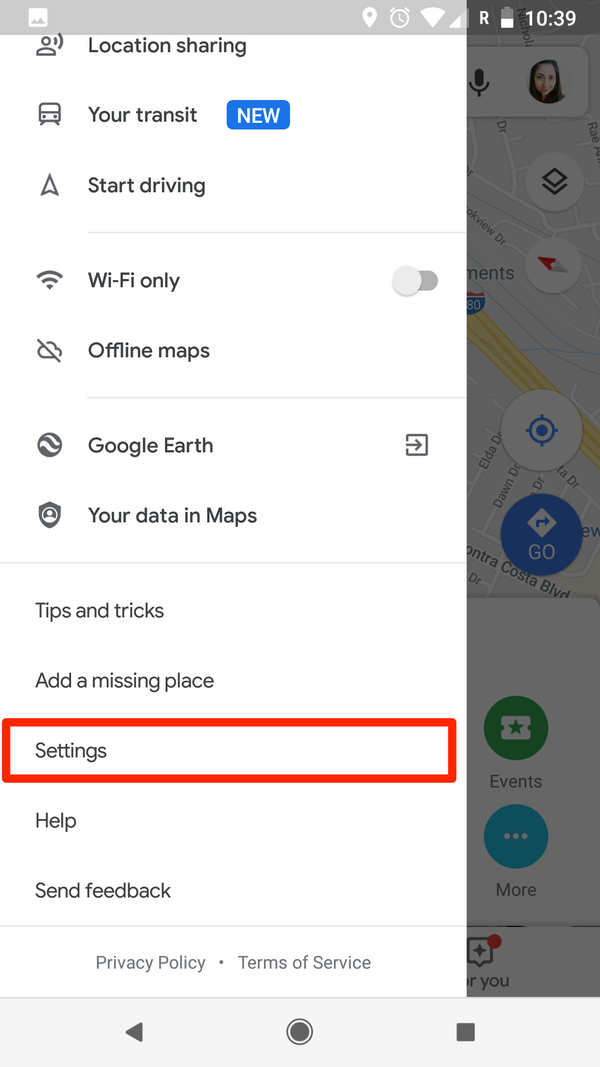
4. Scorri fino alla fine della pagina e tocca “Impostazioni di navigazione”.
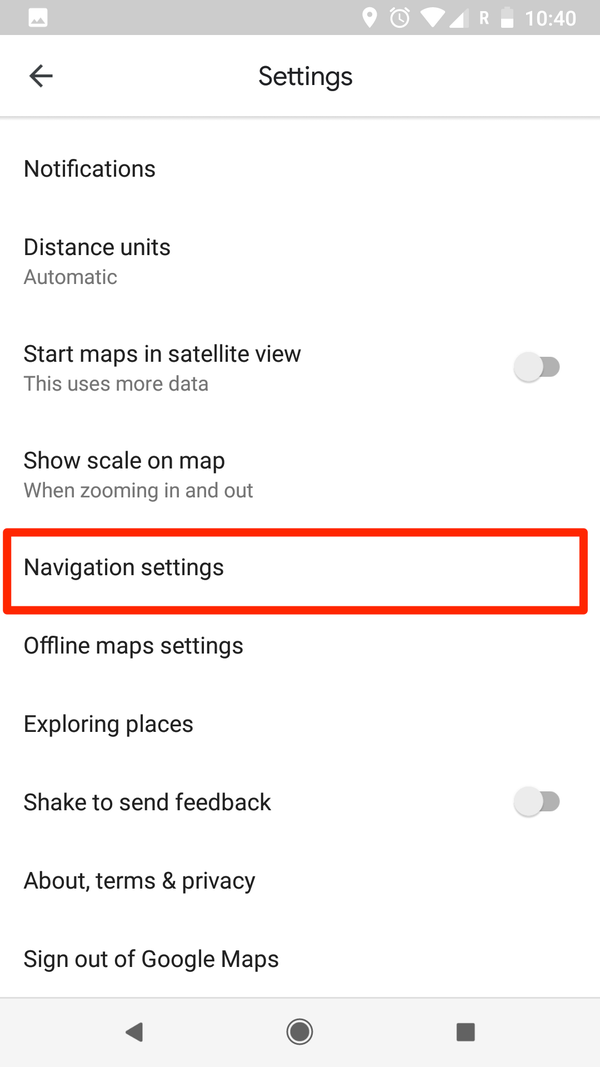
5. Tocca “Selezione vocale”.

6. Seleziona la lingua della voce che desideri ascoltare quando Google Maps ti dice le indicazioni stradali.

Se hai un Android, potresti anche essere in grado di cambiare la voce tramite le impostazioni del tuo telefono.
Per farlo, seleziona “Lingua e immissione”, quindi ” Sintesi vocale output.” Quindi, in “Motore preferito”, effettuare una selezione che si adatta meglio alle proprie esigenze.
Come cambiare la voce di Google Maps su un iPhone
Se hai un iPhone , ecco come cambiare la lingua nell’app Google Maps:
1. Vai alle impostazioni del tuo dispositivo.
2. Tocca “Generale”.
3. Seleziona “Lingua e regione”.
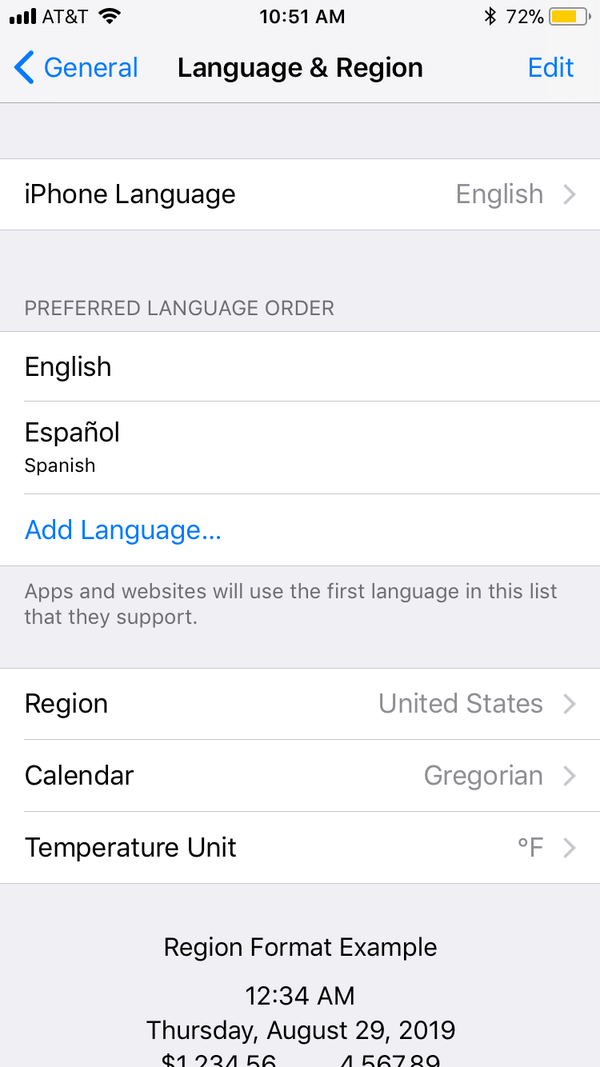
4. Seleziona la lingua che desideri utilizzare per Google Maps.
Tieni presente che questo cambierà la lingua dell’intero telefono, probabilmente incluse tutte le altre app.

